
Índice:
- Autor John Day [email protected].
- Public 2024-01-30 11:38.
- Última modificação 2025-01-23 15:03.
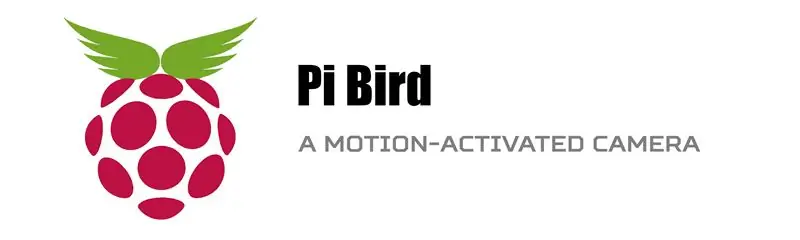
O que faz: tira fotos de pássaros quando a câmera pi detecta uma grande mudança nos pixels da imagem.
O que vamos precisar
- Raspberry Pi com cartão SD normal
- Módulo de câmera Pi
- Caso Pi
- Alimentador de pássaros
- Conjunto de lentes macro (opcional)
- 5V powerbank (opcional)
- Dongle wi-fi USB (opcional)
O que faremos
- Instale os pacotes necessários em uma imagem nova
- Carregue um script monitorando a saída da câmera para objetos que passam por
- Configure uma interface web simples para navegar pelas fotos
- Brinque com o alimentador de pássaros e as lentes para obter o foco adequado
Etapa 1: instale uma imagem nova e ative a câmera
Pegue um cartão SD e instale sua imagem favorita. As informações neste post são baseadas em uma distribuição baseada no Raspbian, mas devem funcionar em outras com algum ajuste.
Escolhi o Raspian Jessie Lite, pois não há necessidade de um ambiente de área de trabalho neste projeto. Você pode querer atualizar a distribuição e alterar a senha padrão. Então:
- habilite o módulo da câmera iniciando raspi-config a partir da linha de comando.
- desative o LED vermelho da câmera adicionando disable_camera_led = 1 ao arquivo /boot/config.txt: sudo echo "disable_camera_led = 1" >> /boot/config.txt
- instale a biblioteca de imagens Python (PIL): sudo apt-get install -y python-imaging-tk
- instalar pacotes para suportar um servidor web leve; existem muitas opções, por exemplo: sudo apt-get install -y apache2 mysql-server php5 php5-mysql
Etapa 2: configurar o script de detecção de movimento
Neste projeto, a câmera não é usada apenas para gravar fotos, mas também para detectar quando tirar a foto. Isso é feito tirando uma foto de baixa resolução em intervalos regulares de tempo e comparando-a, pixel a pixel, com a foto anterior. Se as duas fotos forem significativamente diferentes, uma imagem em tamanho real será tirada.
Isso é feito por meio de um script python que pode ser baixado com wget https://www.fasyl.com/rpi/PiBird_motion_pic.py; chmod + x PiBird_motion_pic.py
Este script foi ajustado a partir de um script original de brainflakes neste tópico rapsberrypi.org.
Você pode editar a linha # 25 para salvar as fotos em um local diferente.
Para executar o script automaticamente na inicialização, adicione um cron job. Se você não tiver certeza de como fazer isso, execute: sudo sh -c 'crontab -l> 2del && echo "@reboot` pwd` / PiBird_motion_pic.py ">> 2del && crontab 2del && rm 2del'.
Etapa 3: configurar o servidor da Web
Há muitas maneiras de curtir as fotos, você pode transferi-las por SSH ou armazená-las em um drive USB. Decidi revisá-los por meio de uma interface web simples e baixar os que gosto por meio do meu navegador.
Para configurar essa interface da web simples, digite: wget -O /var/www/index.php https://www.fasyl.com/rpi/PiBird_list_pics.php; rm /var/www/index.html
Isso funciona melhor acessando o servidor da web por meio de wi-fi. Para fazer isso, você precisará configurar a interface sem fio. Há muitas maneiras de fazer isso, dependendo do Pi e do dongle que você usa.
Etapa 4: junte tudo

Tudo bem, o Raspberry Pi agora está pronto para tirar fotos. Basta executar./PiBird_motion_pic.py e fazer algumas poses. Agora, se você navegar até o IP do seu Pi, deverá ver suas primeiras fotos.
É hora de colocar tudo junto. Você provavelmente precisará adaptar esta parte com base no seu hardware real.
Para proteger o Pi contra o sol e a chuva, você deve colocá-lo em uma caixa e selar qualquer abertura grande com fita adesiva, etc.
Usei este alimentador de pássaros com duas aberturas laterais, bastante conveniente para carregar a câmera de um lado e deixar os pássaros virem e se alimentar do outro.
Para obter o foco no ponto certo e enquadrar bem a imagem, usei uma lente macro de câmera básica acoplada a um copo de iogurte com a parte inferior recortada. Um pouco hacky, mas funcionou bem. Você pode obter bons resultados usando algumas lentes de câmera de telefone baratas.
Existem informações por aí sobre como ajustar o foco da câmera girando a lente embutida; não funcionou para mim: bastante complicado prender com firmeza no minúsculo corpo da lente e girá-lo.
Levará alguns experimentos para acertar o enquadramento e o foco; enquanto brinca, você pode facilmente tirar uma foto de teste com raspistill -o test.jpg.
Finalmente, você precisa decidir como fornecer energia ao seu Pi; uma bateria de 5 V é provavelmente a melhor opção.
Etapa 5: vamos tirar alguns pássaros

Tudo bem, tudo pronto.
É hora de montar tudo do lado de fora, carregar o comedouro com sementes e esperar que os visitantes entrem.
Divirta-se !
Recomendado:
Muscle Powered Flappy Bird: 9 etapas (com fotos)

Muscle Powered Flappy Bird: Você deve se lembrar de quando Flappy Bird conquistou o mundo de assalto, tornando-se tão popular que o criador o removeu das lojas de aplicativos para evitar publicidade indesejada. Este é o Flappy Bird como você nunca viu antes; combinando algumas composições prontas
Bird Feeder Monitor V2.0: 12 etapas (com imagens)

Bird Feeder Monitor V2.0: Este é um projeto para monitorar, fotografar e registrar a quantidade e o tempo gasto pelas aves em nosso comedouro. Vários Raspberry Pi's (RPi) foram usados para este projeto. Um foi usado como um sensor de toque capacitivo, Adafruit CAP1188, para detectar, registrar
Oradores Bird House: 5 etapas

Oradores da Bird House: Minha família passa muito tempo no quintal assistindo filmes, dando festas e curtindo o dia. Eu me peguei arrastando muito rádios e alto-falantes para fora. Claro que existe uma solução melhor. Meu objetivo era ter um sistema externo permanente, com f
Floppy Bird: 3 etapas

Floppy Bird: Hoje faremos um jogo usando um LCD TFT. Isso pareceria um jogo realmente popular e muitas pessoas ainda o jogam. O jogo é chamado Flappy Bird, mas é um pouco diferente porque a IU é diferente, assim como
Máquina de jogos Pocket Flappy Bird: 5 etapas

Pocket Flappy Bird Game Machine: Este é um console de jogos baseado em microcontrolador nodemcu esp8266 que pode jogar flappy bird e muitos outros jogos. Esta máquina também pode ser usada para fazer desautoria baseada no código spacehuhns em https://github.com/SpacehuhnTech/esp8266_deauther
